So suchen Sie in einer Nachricht in Outlook
Was Sie wissen sollten
- Outlook 2019, 2016, 2013: Wechseln Sie in einer Nachricht zum Text formatieren oder Nachricht Tab. Auswählen Finden. Geben Sie den Suchtext neben ein Finde was.
- Outlook 2010, 2007, 2003: Öffnen Sie eine Nachricht. Drücken Sie F4 oder Finden. (Outlook 2003 verwenden Bearbeiten > Finden.) Wählen Sie Suchoptionen und wählen Sie Nächstes finden.
In diesem Artikel wird erläutert, wie Sie in Outlook in einer Nachricht suchen. Anweisungen werden für Outlook 2019 bis Outlook 2013 bereitgestellt. Es werden zusätzliche Informationen zum Hervorheben aller Vorkommen eines Begriffs in einer Nachricht angegeben.
Suche in einer Nachricht in Outlook
wenn du E-Mail-Nachrichten als Konversation anzeigen in Outlook kann der Thread lang werden. Wenn Sie Inhalte in neue Nachrichten einfügen, muss dieser Text möglicherweise überarbeitet oder formatiert werden. Wenn du willst bestimmten Text finden Verwenden Sie in einer Nachricht die Ausblick Werkzeuge zum Suchen und Ersetzen, um den Text in der Nachricht hervorzuheben.
Für Outlook 2019, 2016 und 2013
So suchen Sie bestimmten Text in einer E-Mail in Outlook 2019, 2016 und 2013:
Doppelklicken Sie auf eine Nachricht, erstellen Sie eine neue Nachricht, antworten Sie auf eine Nachricht oder leiten Sie eine Nachricht weiter.
Gehen Sie im Nachrichtenfenster entweder zu dem Text formatieren Registerkarte oder die Nachricht Tab.
-
In dem Bearbeitung Gruppe, wählen Finden.
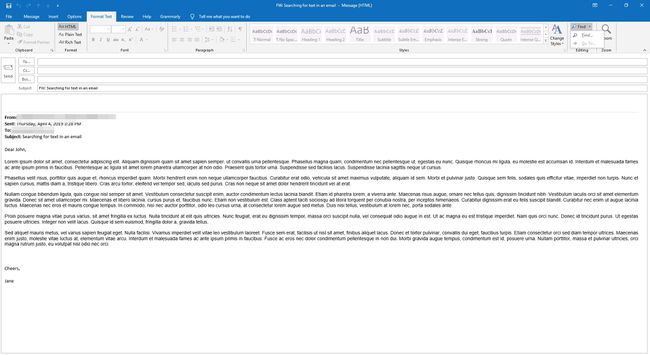
-
In dem Suchen und Ersetzen Dialogfeld, platzieren Sie den Cursor in der Finde was Textfeld und geben Sie das Wort oder die Phrase ein, die Sie suchen möchten.
-
Auswählen Nächstes finden um das erste Vorkommen des Wortes oder Satzes zu finden.

Um alle Vorkommen des Wortes oder Satzes gleichzeitig zu suchen und hervorzuheben, wählen Sie Zu finden in > Hauptdokument.
Auswählen Nächstes finden , um zu jeder nachfolgenden Instanz des Wortes oder der Phrase zu wechseln.
Auswählen Abbrechen wenn du fertig bist.
Für Outlook 2010, 2007 und 2003
So suchen Sie bestimmten Text in einer E-Mail in Outlook 2010 und 2007:
-
Doppelklicken Sie auf die Nachricht, um sie in einem eigenen Fenster zu öffnen.
Sie können nicht in einer Nachricht suchen, die im angezeigt wird Outlook-Vorschaufenster.
Drücken Sie F4 oder klick Finden in der Symbolleiste der Nachricht (das Nachrichtenband muss aktiv und erweitert sein). Wählen Sie in Outlook 2003 Bearbeiten > Finden aus dem Menü.
Wählen Sie Ihre Suchoptionen aus.
-
Klicken Nächstes finden um alle Vorkommen Ihrer Suchbegriffe in der Nachricht zu finden.
Um die zu verwenden Bearbeiten > Nächstes finden Menüpunkt in Outlook 2003, behalten Sie die Suche Dialogfeld geöffnet.
Schließe Finden Dialogfeld, wenn Sie fertig sind.
Suchen und Markieren von Text auf dem Bildschirm
Um visuell nach jedem Vorkommen eines Wortes oder Satzes in einer E-Mail zu suchen, weisen Sie Outlook an, jedes Vorkommen eines bestimmten Wortes oder Satzes hervorzuheben. Obwohl das Wort oder der Satz in der gesamten E-Mail hervorgehoben ist, wird die Hervorhebung beim Drucken des Dokuments nicht angezeigt.
So zeigen Sie markierten Text in einer Nachricht an:
Öffnen Sie die Nachricht in einem separaten Fenster.
Gehen Sie entweder zu den Text formatieren Registerkarte oder die Nachricht Tab.
In dem Bearbeitung Gruppe, wählen Finden.
In dem Suchen und Ersetzen Dialogfeld, platzieren Sie den Cursor in der Finde was Textfeld und geben Sie das Wort oder den Satz ein, den Sie hervorheben möchten.
-
Auswählen Lesehighlight > Alle markieren um alle Vorkommen des Wortes oder Satzes hervorzuheben.
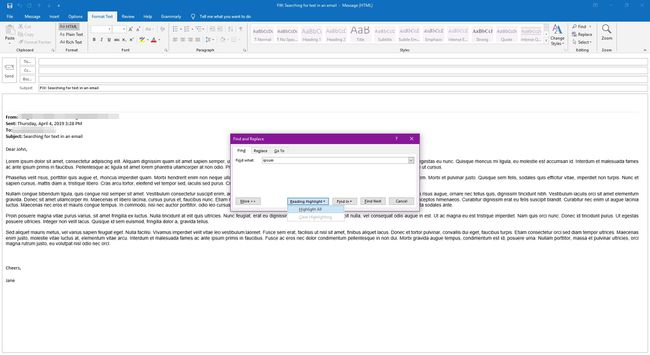
-
Der Text bleibt markiert (auch nach dem Suchen und Ersetzen Dialogfeld geschlossen wird), bis Sie die Hervorhebung deaktivieren.

Um die Hervorhebung zu deaktivieren, wählen Sie Lesehighlight > Klare Hervorhebung.
Auswählen Nah dran die schließen Suchen und Ersetzen Dialogbox.
